Comment récupérer l’historique du presse-papier sous Android ?
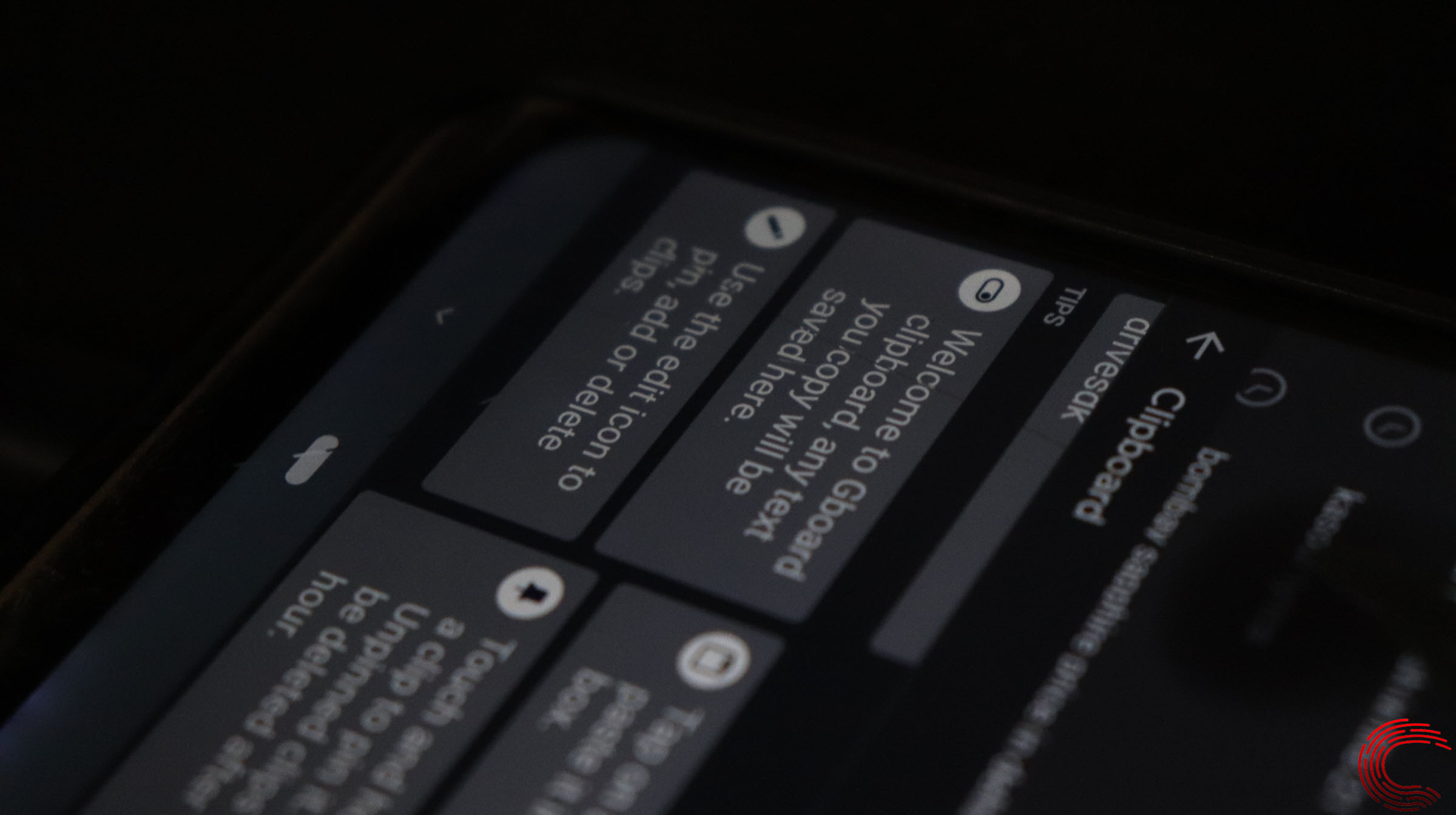
Vous n’arrivez pas à coller et à transférer le dernier élément coupé ou copié sur l’écran de votre téléphone ? Il se peut donc que le presse-papier rencontre un bug ou que l’appareil ait été redémarré entre temps par vous-même.
Dans l’un ou l’autre des cas, vous pouvez toujours consulter le dernier élément enregistré dans la mémoire du presse-papier des Android. À cet effet, découvrez quelques astuces intéressantes que vous pouvez utiliser pour atteindre vos objectifs.
Qu’est-ce que le presse-papier ?
Le presse-papier est l’une des parties les plus vitales sur un smartphone Android. Il s’agit d’un support qui permet de conserver sur des captures d’écran, des images ou des extraits de code.
Ces informations peuvent être issues de documents, des applications de messagerie ou de page web. L’objectif est de faciliter la transmission ou le relai d’une donnée par le biais du processus de copier-coller.

Notez toutefois que les informations sont stockées de façon temporaire. Dans les faits, le presse-papier affiche le dernier contenu copié par l’utilisateur depuis une interface sur son téléphone. Le problème qui se pose cependant est que lorsqu’un contenu inutile est accidentellement copié à la place, la vraie information disparaît. Comment le récupérer ? Il existe plusieurs solutions à essayer sur son appareil.
Comment récupérer l’historique du presse-papier sous Android ?
Le système d’exploitation Android est configuré de manière à enregistrer les dernières informations collectées dans le presse-papier. Vous pouvez bien accéder à l’historique de récupération avec ou sans sauvegarde en utilisant l’une des méthodes ci-après.
Retrouver le copier-coller Android grâce au clavier Gboard
Gbord est l’application de saisie de message installé par défaut sur les appareils Android. Celle-ci dispose d’une fonctionnalité de gestionnaire de presse-papier. C’est une sorte de mémoire qui stocke les derniers messages copiés ou coupés sur le téléphone. Vous pouvez donc accéder à son contenu et facilement identifier les informations que vous cherchez à utiliser.

Pour ce faire, il faut ouvrir Gbord et appuyer sur les trois points horizontaux dans le coin supérieur droit de l’écran. Cliquez ensuite sur l’option Presse-papier pour voir l’ensemble des textes coupés ou copiés enregistrés dans la mémoire de l’application. Si vous le souhaitez, vous pouvez bien épingler un texte en appuyant sur son contenu puis sur l’icône d’épingle.
Utiliser des applications tierces pour récupérer l’historique du presse-papier
Le contenu que vous recherchez a disparu du gestionnaire de presse-papier de Gbord ? Il existe plusieurs applications tierces que vous pouvez utiliser en renfort pour le retrouver. Elles sont toutes disponibles sur la plateforme de téléchargement de Google Play Store et disposent d’une prise en main facile.
Néanmoins, il convient de s’assurer que ces programmes ne contiennent aucun virus ou de malwares informatiques dangereux. Autrement, des informations confidentielles comme vos mots de passe, des codes ou autres informations sensibles peuvent être divulgués.

Parmi les applications de Google Play Store les plus efficaces, il y a aNdClip Free. Il s’agit d’un programme de récupération de données presse-papier qui fonctionne principalement sur Samsung et les appareils Android. L’avantage avec celui-ci est qu’il affiche les contenus du presse-papier date et l’heure à l’appui et permet d’extraire les identifiants de messagerie avec les contacts. Pour copier des données avec aNdClip Free, il suffit de cliquer une fois sur le contenu et de le coller où vous souhaitez.
Vous trouverez également sur les plateformes de téléchargement des applications comme Clipboard Manager et Clipeboard Pro. Tout aussi efficaces que la précédente, elles permettent de récupérer des données dans le presse-papier facilement. Si celles-ci ne vous intéressent pas, vous pouvez en outre essayer avec les fonctionnalités de CopyBox ou Clipto.
Attention au contenu du presse-papier
Si stocker les dernières informations copiées ou coupées dans le presse-papier est pratique, cela présente un défaut fondamental. La fonctionnalité stocke également les données sensibles telles que les mots de passe et vos identifiants de connexion. Vous pouvez facilement les perdre ou les divulguer quand votre téléphone héberge à votre insu des virus ou des logiciels malveillants.

Pour préserver donc les utilisateurs Google avec le système d’exploitation, Android 13 supprime les contenus sensibles copiés au bout d’une heure. Cela peut donc vous faire perdre certaines de vos données importantes. Lorsque vous copiez des mots de passe ou des informations relatives à vos informations de connexion, veuillez donc redoubler de prudence.
Par ailleurs, il est important de préciser que consulter certains sites web malveillants peut entraîner la modification du contenu du presse-papier. Le comble, c’est que ceci se déroule totalement à votre insu sans que le navigateur n’envoie aucune notification, alerte ou demande de consentement sur votre appareil. La découverte de cette information relayée par le média américain The Hacker Newsa été faite par l’informaticien Jeff Johnson.
Le redémarrage du téléphone nettoie-t-il le presse-papier ?
La mémoire de stockage du presse-papier possède une limite. Les données stockées sont remplacées par d’autres au fur et à mesure qu’un autre contenu qui est copié ou coupé. Pour utiliser ce dernier, il suffit d’appliquer la technique du copier-coller sur son téléphone.
Notez cependant que celle-ci ne fonctionne pas quand vous redémarrez l’appareil à l’issue d’un redémarrage. Le cache est totalement vidé par cette opération.

Pour accéder à nouveau au contenu du presse-papier et l’utiliser, il faut d’abord accéder à une application qui utilise Gbord. Lorsque le clavier s’affiche sur l’écran, cliquez sur l’icône du presse-papier afin de voir les derniers messages enregistrés. Si vous comptez utiliser un dans la liste, appuyez pendant un bref instant sur le contenu puis sélectionnez Coller.

